-
Подключите IP-телефон к локальной сети и запишите IP-адрес, полученный устройством.
Для выяснения IP-адреса, который назначен IP-телефону после включения и загрузки, необходимо выполнить следующие действия:
Нажмите на телефоне кнопку с символом для входа в меню настроек.
Выберите пункт Сеть или нажмите на кнопку с цифрой 9.
Текущий IP-адрес будет отображен на экране.
-
Откройте WEB-браузер (Firefox, Chrome, Yandex) и в адресной строке наберите http://[IP-адрес телефона с предыдущего шага]/admin/advanced для подключения к интерфейсу управления Cisco SPA504G.
-
Проверьте версию прошивки Cisco SPA504G. Раздел Voice, вкладка Info, параметр Software Version. Если версия младше 7.5.7, обновите прошивку, следуя инструкции.
-
Получение MAC-адреса IP-телефона.
В интерфейсе управления Cisco SPA504G откройте раздел Voice и выберите вкладку Info.
В открывшемся окне параметр MAC Address содержит необходимые сведения. -
В системе управления вАТС в разделе «Автонастройка телефонов» / «Телефоны» нажмите на кнопку «Добавить»для создания конфигурации IP-телефона.
-
В открывшемся окне укажите параметры для настройки IP-телефона и нажмите кнопку «Сохранить».
Название: название конфигурации, по которому можно идентифицировать устройство.
Модель: выберите модель оборудования. В данном случае — Cisco SPA504G.
MAC-адрес: MAC-адрес устройства. См. шаг 4.
Пароль: формируется нажатием на кнопку «Создать».
Линии: выберите внутренние номера пользователей, которые будут использоваться при подключении IP-телефона к вАТС.
Расположение кнопок: не обязательно. Используется для настройки кнопок телефона в режиме BLF (отслеживание состояний линии других пользователей). -
В разделе «Автонастройка телефонов» / «Телефоны» скопируйте ссылку «Адрес (URL) для автонастройки» и вставьте её в интерфейс управления IP-телефоном в раздел «Voice», вкладка «Provisioning», параметр «Profile Rule»и нажмите на кнопку «Submit All Changes».
Ссылка конфигурации для Cisco SPA504G в системе управления вАТС.
Параметры Cisco SPA504G для автонастройки.
-
Перезагрузите IP-телефон для того, чтобы он принял конфигурацию, и им можно было управлять из вАТС. Для перезагрузки в адресной строке WEB-браузера (Firefox, Chrome, Yandex) наберите http://[IP-адрес телефона]/admin/reboot
-
Подключите IP-телефон к локальной сети и запишите IP-адрес, полученный устройством.
Для выяснения IP-адреса, который назначен IP-телефону после включения и загрузки, необходимо выполнить следующие действия:
Нажмите на телефоне кнопку с символом для входа в меню настроек.
Выберите пункт Сеть или нажмите на кнопку с цифрой 9.
Текущий IP-адрес будет отображен на экране.
-
Откройте WEB-браузер (Firefox, Chrome, Yandex) и в адресной строке наберите http://[IP-адрес телефона с предыдущего шага]/admin/advanced для подключения к интерфейсу управления Cisco SPA504G.
-
Проверьте версию прошивки Cisco SPA504G. Раздел Voice, вкладка Info, параметр Software Version. Если версия младше 7.5.7, обновите прошивку, следуя инструкции.
-
Получение MAC-адреса IP-телефона.
В интерфейсе управления Cisco SPA504G откройте раздел Voice и выберите вкладку Info.
В открывшемся окне параметр MAC Address содержит необходимые сведения. -
В системе управления вАТС в разделе «Автонастройка телефонов» / «Телефоны» нажмите на кнопку «Добавить»для создания конфигурации IP-телефона.
-
В открывшемся окне укажите параметры для настройки IP-телефона и нажмите кнопку «Сохранить».
Название: название конфигурации, по которому можно идентифицировать устройство.
Модель: выберите модель оборудования. В данном случае — Cisco SPA504G.
MAC-адрес: MAC-адрес устройства. См. шаг 4.
Пароль: формируется нажатием на кнопку «Создать».
Линии: выберите внутренние номера пользователей, которые будут использоваться при подключении IP-телефона к вАТС.
Расположение кнопок: не обязательно. Используется для настройки кнопок телефона в режиме BLF (отслеживание состояний линии других пользователей). -
В разделе «Автонастройка телефонов» / «Телефоны» скопируйте ссылку «Адрес (URL) для автонастройки» и вставьте её в интерфейс управления IP-телефоном в раздел «Voice», вкладка «Provisioning», параметр «Profile Rule»и нажмите на кнопку «Submit All Changes».
Ссылка конфигурации для Cisco SPA504G в системе управления вАТС.
Параметры Cisco SPA504G для автонастройки.
-
Перезагрузите IP-телефон для того, чтобы он принял конфигурацию, и им можно было управлять из вАТС. Для перезагрузки в адресной строке WEB-браузера (Firefox, Chrome, Yandex) наберите http://[IP-адрес телефона]/admin/reboot
ИП Центрекс
Краткое руководство
ИСПОЛЬЗУЙТЕ ДОСТУП К МОЕЙ УЧЕТНОЙ ЗАПИСИ, ЧТОБЫ УВЕЛИЧИТЬ СВОИ ТЕЛЕФОННЫЕ ВОЗМОЖНОСТИ Зайдите на myaccount.coxbusiness.com и введите свое имя пользователя и пароль. Ваше имя пользователя находится в вашем адресе электронной почты, и ваш пароль был предоставлен вам Cox Business по электронной почте. Если вы забыли свой пароль, введите свой адрес электронной почты и нажмите «Забыли пароль?» чтобы получить временный пароль.
Часто используемые функции и функции
ОТПРАВИТЬ ЗВОНОК НА ГОЛОСОВУЮ ПОЧТУ // Нажмите программную клавишу xfer (Перевод) и наберите * 55 плюс добавочный номер; затем нажмите набор ИЛИ вы можете нажать программную клавишу XferVM и добавочный номер.
ПЕРЕДАТЬ ЗВОНОК // Во время активного вызова нажмите программную клавишу xfer. Наберите номер, объявите о звонке и снова нажмите программную кнопку xfer, чтобы завершить перевод.
СЛУЧАЙНЫЙ ПЕРЕНОС // Ответьте на вызов, нажмите программную кнопку xfer, наберите номер принимающей стороны и снова нажмите программную кнопку xfer, чтобы завершить перевод.
ПЕРЕАДРЕСАЦИЯ ЗВОНКОВ // Нажмите программную кнопку cfwd (переадресация вызова) и введите номер, на который следует переадресовывать вызовы. Если вы переадресовываете вызовы на внешний номер, используйте код доступа и код города по мере необходимости. Нажмите «Набор». На ЖК-дисплее отобразятся переадресации вызовов. Чтобы отменить переадресацию вызовов, нажмите программную клавишу cfwd (Переадресация).
ПЕРЕАДРЕСАЦИЯ ЗВОНКОВ НЕ ДОСТУПНА // В меню «Голосовые инструменты» в MyAccount щелкните Входящие вызовы. Выберите ссылку «Переадресация вызовов недоступна». Введите номер телефона для переадресации звонков и нажмите OK.
ИНТЕРКОМ (НАЖАТЬ ДЛЯ РАЗГОВОРА) * // Нажмите * 50 на клавиатуре, чтобы активировать функцию Push to Talk, наберите добавочный номер и нажмите диск. Для пейджинга всех добавочных номеров используйте Push to Talk в сочетании с функцией мгновенного группового вызова, которую может настроить телефонный администратор вашей компании.
БЫСТРЫЙ НАБОР* // Если вы запрограммировали ускоренный набор 8 в MyAccount, снимите трубку и введите однозначный код номера, по которому хотите позвонить, а затем нажмите #. Если вы запрограммировали быстрый набор 100 в MyAccount, снимите трубку, наберите двузначный код номера, по которому хотите позвонить, а затем нажмите #.
ПРИЕМ ЗВОНКА // Создайте группу перехвата вызовов в MyAccount. Как только это будет сделано, наберите * 98 #, чтобы ответить на внутренний номер вашей группы перехвата.
НЕ БЕСПОКОЙТЕ // Нажмите функциональную клавишу dnd (DND). ЖК-экран показывает, что на телефоне активирован режим «Не беспокоить», а вызовы перенаправляются на голосовую почту. Для деактивации снова нажмите функциональную клавишу dnd (DND).
УСТАНОВИТЬ КОНФЕРЕНЦ-ЗВОНОК // Наберите первого абонента, с которым хотите провести конференцию. Когда абонент ответит, нажмите программную клавишу конф., Чтобы перевести его в режим ожидания. Наберите следующий номер, который хотите включить в звонок, и снова нажмите конф. Повторите эти шаги, чтобы добавить к вызову до 15 участников.
ПАРК / ПОЛУЧИТЬ ЗВОНОК // Во время активного вызова нажмите кнопку удержания, получите второй гудок и нажмите * 68 плюс добавочный номер и #. Чтобы получить запаркованный вызов с этого добавочного номера, наберите * 88 # плюс добавочный номер и затем нажмите #.
ГОЛОСОВЫЙ ПОРТАЛ * // Review Руководство пользователя VoiceManager для активации функций и установки пароля перед использованием Voice Portal. Чтобы изменить параметры персонального диспетчера состояния переадресации вызовов, наберите номер доступа к голосовому порталу для вашего региона ___________ и введите свой 10-значный номер телефона и код доступа голосового портала.
ЕДИНОЕ СООБЩЕНИЕ * // В меню «Инструменты голосовой почты / портала» в MyAccount выберите параметр «Управление сообщениями». Щелкните ссылку «Настройки переадресации голосовой почты и уведомлений». Введите адрес электронной почты, на который вы хотите отправлять сообщения голосовой почты. Установите флажок Прикрепить голосовое сообщение. Установите переключатель слева от предпочтительного варианта размещения голосовых сообщений. Щелкните ссылку Сохранить.
* Для использования этой функции может потребоваться конфигурирование.
Дисплей телефона
Модель Cisco SPA504G имеет четыре клавиши линий, телефон SPA508G — восемь клавиш линий, а SPA525G2 — пять клавиш линий.
Описание функций
- ТРУБКА // Поднимите трубку, чтобы ответить или позвонить.
- ОРАТОР // Динамик для телефона.
- ИНДИКАТОР ОЖИДАНИЯ СООБЩЕНИЯ // Когда индикатор:
• Красный: у вас есть новая голосовая почта.
• Мигающий красный: входящий вызов. - ЖК-ЭКРАН // Ваш телефон может отличаться, но обычно отображает:
• Дата и время
• Название телефонной станции
• Продление линии
• Параметры программных клавиш - КЛЮЧИ ЛИНИИ // Показывает состояние телефонной линии:
• Зеленый: линия свободна и готова к использованию.
• Красный (постоянный): линия активна или используется.
• Красный (непрерывно мигает): линия на удержании.
• Красный (мигает дважды, затем нет цвета и цикл повторяется): линия SCA используется.
• Оранжевый (постоянный): линия не зарегистрирована (не может использоваться).
• Оранжевый (мигает): линия настроена неправильно.
• Выкл .: клавиша линии не настроена. - ПРОГРАММНЫЕ КНОПКИ // Расположен под ЖК-экраном. Выполняет функции, указанные на вкладках, отображаемых на ЖК-экране.
- КНОПКА НАВИГАЦИИ С ПРОКРУТКОЙ // Нажмите в любом направлении для прокрутки параметров на ЖК-экране.
- ВЫБОР ЦЕНТРА // Нажмите, чтобы выбрать выделенный параметр.
- КНОПКА СООБЩЕНИЙ // Нажмите, чтобы получить доступ к голосовой почте.
- КНОПКА УДЕРЖИВАТЬ // Нажмите, чтобы удержать вызов.
- КНОПКА НАСТРОЙКИ // Нажмите, чтобы получить доступ к меню для настройки функций и предпочтений для этого телефона, доступа к истории звонков и информации о состоянии телефона.
- КНОПКА ВЫКЛЮЧЕНИЯ ЗВУКА // Нажмите, чтобы выключить и включить звук на телефоне. Мигающий красный означает отсутствие сетевого подключения.
- КНОПКА ГРОМКОСТИ // Используйте для регулировки громкости звонка, когда трубка снята, громкости трубки, когда трубка снята, громкости гарнитуры, когда гарнитура активна, и громкости громкой связи, когда она активна.
- КНОПКА ДИНАМИКА // Нажмите, чтобы включить громкую связь.
- КНОПКА ГАРНИТУРЫ // Нажмите, чтобы активировать гарнитуру.
- КЛАВИАТУРА // Нажмите для набора номера.
Core Calling Actions
Размещение и ответ на звонок
- Поднимите трубку.
- Нажмите кнопку динамика или гарнитуры.
- Нажмите кнопку линии и наберите номер с клавиатуры.
- Если вызов поступает на вашу основную линию, снимите трубку, нажмите кнопку динамика или гарнитуры.
- Если вызов поступает на кнопку другой линии, нажмите эту кнопку.
Изменение тона звонка
- Нажмите кнопку меню.
- Прокрутите и выберите Пользовательские настройки.
- Прокрутите и выберите Настройки звука.
- Прокрутите до добавочного номера (клавиша линии), который нужно изменить.
- Нажмите стрелку вправо.
- Прокрутите мелодии звонка. Нажмите Play, чтобы услышать.
- Нажмите Выбрать на выбранной мелодии звонка.
Завершение звонка
- Положите трубку или нажмите программную клавишу endCall. (Примечание: если вы используете громкую связь, нажмите кнопку динамика.)
Регулировка громкости
- Поднимите трубку или нажмите кнопку динамика.
- Нажмите + или — на кнопке громкости, чтобы увеличить или уменьшить громкость.
- Нажмите Сохранить, чтобы сохранить новый уровень.
Отключение звука телефона
- Нажмите кнопку отключения звука на телефоне, чтобы отключить и включить громкую связь или трубку.
Свободный телефон
повторный набор // Звонит по последнему набранному номеру.
директор // Открывает предварительно настроенную адресную книгу.
cfwd // Перенаправляет входящие звонки на другой телефонный номер.
не знаю // Не беспокойте. Запрещает входящим вызовам звонить на ваш телефон. Автоматическая переадресация вызовов на голосовую почту, если у этого номера есть почтовый ящик.
ПРОКРУТКА> lcr // Последний звонок. Повторный набор последнего входящего вызова.
РТТ // Нажми чтобы говорить. Включает функцию внутренней связи.
Phone Softkey Descriptions
Во время разговора
конец вызова // Завершает звонок.
конф // Связывает два или более вызовов. Для конференц-связи:
- Наберите первого абонента.
- Нажмите программную кнопку conf.
- Слушайте гудок.
- Наберите второго абонента.
- Снова нажмите программную кнопку conf. (Если вы положите трубку, конференц-связь прервется.)
bxfer // Переводит звонок без представления звонящего.
xfer // Устанавливает вызов на удержание, пока вы набираете номер, на который хотите отправить вызов.
- Во время активного вызова нажмите программную кнопку xfer и наберите телефонный номер получателя.
- Когда трубка ответит на звонок, представьте звонок.
- Нажмите кнопку xfer и положите трубку.
ПРОКРУТКА> XferVM // Переводит звонок на голосовую почту.
держать // Удерживает вызов.
Пока на удержании
резюме // Перезапускает удерживаемый вызов.
конец вызова // Завершает звонок.
новый звонок // Делает новый звонок.
повторный набор // Звонит по последнему набранному номеру.
ПРОКРУТКА> XferVM // Переводит звонок на голосовую почту.
директор // Открывает предварительно настроенную адресную книгу.
cfwd // Перенаправляет входящие звонки на другой телефонный номер.
не знаю // Не беспокойте. Запрещает входящим вызовам звонить на ваш телефон. Автоматическая переадресация вызовов на голосовую почту, если у этого номера есть почтовый ящик. Перенаправляет входящие звонки на другой телефонный номер.
Администратор телефона может ограничить некоторые функции.
Быстрый набор номера при использовании кодов доступа к функциям: нажмите символ #, чтобы завершить любую строку набора для более быстрого соединения.
Для получения дополнительной информации об IP Centrex перейдите на myaccount.coxbusiness.com и щелкните ссылку «Узнать больше».
Услуги доступны не во всех областях. Могут применяться другие ограничения. Для получения технической поддержки наберите 1.866.272.5777.
 Коды доступа к часто используемым функциям
Коды доступа к часто используемым функциям
Всегда переадресация звонков — Активировать — * 72
Постоянная переадресация вызовов — Деактивировать — * 73
Переадресация при отсутствии ответа — Активировать — * 92
Переадресация вызовов при отсутствии ответа — Деактивировать — * 93
Парковка вызова — нажмите и удерживайте> * 68> добавочный номер
Восстановление парковки вызова — поднимите трубку или нажмите кнопку громкой связи> * 88 #> введите добавочный номер, на котором запаркован вызов> #
Перехват вызова — нажмите * 98, чтобы принять вызов добавочного номера. Нажмите * 97> Добавочный номер> #, чтобы ответить на конкретный добавочный номер.
Обратный звонок — * 69
Ожидание вызова — Активировать — * 43
Ожидание вызова — Деактивировать — # 43
Прямая передача голосовой почты — нажмите перевод (xfer), затем * 55> добавочный номер> #
Интерком (Нажми и говори) — * 50> Внутренний номер> #
Удаленный доступ с переадресацией вызовов — наберите свой локальный номер удаленного доступа к голосовому порталу> введите 10-значный номер станции IP Centrex и пароль
Руководство пользователя IP-телефона IP Centrex Cisco SPA504G — Оптимизированный PDF
Руководство пользователя IP-телефона IP Centrex Cisco SPA504G — Исходный PDF
-
Подключите IP-телефон к локальной сети и запишите IP-адрес, полученный устройством.
Для выяснения IP-адреса, который назначен IP-телефону после включения и загрузки, необходимо выполнить следующие действия:
Нажмите на телефоне кнопку с символом для входа в меню настроек.
Выберите пункт Сеть или нажмите на кнопку с цифрой 9.
Текущий IP-адрес будет отображен на экране.
-
Откройте WEB-браузер (Firefox, Chrome, Yandex) и в адресной строке наберите http://[IP-адрес телефона с предыдущего шага]/admin/advanced для подключения к интерфейсу управления Cisco SPA504G.
-
Проверьте версию прошивки Cisco SPA504G. Раздел Voice, вкладка Info, параметр Software Version. Если версия младше 7.5.7, обновите прошивку, следуя инструкции.
-
Получение MAC-адреса IP-телефона.
В интерфейсе управления Cisco SPA504G откройте раздел Voice и выберите вкладку Info.
В открывшемся окне параметр MAC Address содержит необходимые сведения. -
В системе управления вАТС в разделе «Автонастройка телефонов» / «Телефоны» нажмите на кнопку «Добавить»для создания конфигурации IP-телефона.
-
В открывшемся окне укажите параметры для настройки IP-телефона и нажмите кнопку «Сохранить».
Название: название конфигурации, по которому можно идентифицировать устройство.
Модель: выберите модель оборудования. В данном случае — Cisco SPA504G.
MAC-адрес: MAC-адрес устройства. См. шаг 4.
Пароль: формируется нажатием на кнопку «Создать».
Линии: выберите внутренние номера пользователей, которые будут использоваться при подключении IP-телефона к вАТС.
Расположение кнопок: не обязательно. Используется для настройки кнопок телефона в режиме BLF (отслеживание состояний линии других пользователей). -
В разделе «Автонастройка телефонов» / «Телефоны» скопируйте ссылку «Адрес (URL) для автонастройки» и вставьте её в интерфейс управления IP-телефоном в раздел «Voice», вкладка «Provisioning», параметр «Profile Rule»и нажмите на кнопку «Submit All Changes».
Ссылка конфигурации для Cisco SPA504G в системе управления вАТС.
Параметры Cisco SPA504G для автонастройки.
-
Перезагрузите IP-телефон для того, чтобы он принял конфигурацию, и им можно было управлять из вАТС. Для перезагрузки в адресной строке WEB-браузера (Firefox, Chrome, Yandex) наберите http://[IP-адрес телефона]/admin/reboot
-
Подключите IP-телефон к локальной сети и запишите IP-адрес, полученный устройством.
Для выяснения IP-адреса, который назначен IP-телефону после включения и загрузки, необходимо выполнить следующие действия:
Нажмите на телефоне кнопку с символом для входа в меню настроек.
Выберите пункт Сеть или нажмите на кнопку с цифрой 9.
Текущий IP-адрес будет отображен на экране.
-
Откройте WEB-браузер (Firefox, Chrome, Yandex) и в адресной строке наберите http://[IP-адрес телефона с предыдущего шага]/admin/advanced для подключения к интерфейсу управления Cisco SPA504G.
-
Проверьте версию прошивки Cisco SPA504G. Раздел Voice, вкладка Info, параметр Software Version. Если версия младше 7.5.7, обновите прошивку, следуя инструкции.
-
Получение MAC-адреса IP-телефона.
В интерфейсе управления Cisco SPA504G откройте раздел Voice и выберите вкладку Info.
В открывшемся окне параметр MAC Address содержит необходимые сведения. -
В системе управления вАТС в разделе «Автонастройка телефонов» / «Телефоны» нажмите на кнопку «Добавить»для создания конфигурации IP-телефона.
-
В открывшемся окне укажите параметры для настройки IP-телефона и нажмите кнопку «Сохранить».
Название: название конфигурации, по которому можно идентифицировать устройство.
Модель: выберите модель оборудования. В данном случае — Cisco SPA504G.
MAC-адрес: MAC-адрес устройства. См. шаг 4.
Пароль: формируется нажатием на кнопку «Создать».
Линии: выберите внутренние номера пользователей, которые будут использоваться при подключении IP-телефона к вАТС.
Расположение кнопок: не обязательно. Используется для настройки кнопок телефона в режиме BLF (отслеживание состояний линии других пользователей). -
В разделе «Автонастройка телефонов» / «Телефоны» скопируйте ссылку «Адрес (URL) для автонастройки» и вставьте её в интерфейс управления IP-телефоном в раздел «Voice», вкладка «Provisioning», параметр «Profile Rule»и нажмите на кнопку «Submit All Changes».
Ссылка конфигурации для Cisco SPA504G в системе управления вАТС.
Параметры Cisco SPA504G для автонастройки.
-
Перезагрузите IP-телефон для того, чтобы он принял конфигурацию, и им можно было управлять из вАТС. Для перезагрузки в адресной строке WEB-браузера (Firefox, Chrome, Yandex) наберите http://[IP-адрес телефона]/admin/reboot
ИП Центрекс
Краткое руководство
ИСПОЛЬЗУЙТЕ ДОСТУП К МОЕЙ УЧЕТНОЙ ЗАПИСИ, ЧТОБЫ УВЕЛИЧИТЬ СВОИ ТЕЛЕФОННЫЕ ВОЗМОЖНОСТИ Зайдите на myaccount.coxbusiness.com и введите свое имя пользователя и пароль. Ваше имя пользователя находится в вашем адресе электронной почты, и ваш пароль был предоставлен вам Cox Business по электронной почте. Если вы забыли свой пароль, введите свой адрес электронной почты и нажмите «Забыли пароль?» чтобы получить временный пароль.
Часто используемые функции и функции
ОТПРАВИТЬ ЗВОНОК НА ГОЛОСОВУЮ ПОЧТУ // Нажмите программную клавишу xfer (Перевод) и наберите * 55 плюс добавочный номер; затем нажмите набор ИЛИ вы можете нажать программную клавишу XferVM и добавочный номер.
ПЕРЕДАТЬ ЗВОНОК // Во время активного вызова нажмите программную клавишу xfer. Наберите номер, объявите о звонке и снова нажмите программную кнопку xfer, чтобы завершить перевод.
СЛУЧАЙНЫЙ ПЕРЕНОС // Ответьте на вызов, нажмите программную кнопку xfer, наберите номер принимающей стороны и снова нажмите программную кнопку xfer, чтобы завершить перевод.
ПЕРЕАДРЕСАЦИЯ ЗВОНКОВ // Нажмите программную кнопку cfwd (переадресация вызова) и введите номер, на который следует переадресовывать вызовы. Если вы переадресовываете вызовы на внешний номер, используйте код доступа и код города по мере необходимости. Нажмите «Набор». На ЖК-дисплее отобразятся переадресации вызовов. Чтобы отменить переадресацию вызовов, нажмите программную клавишу cfwd (Переадресация).
ПЕРЕАДРЕСАЦИЯ ЗВОНКОВ НЕ ДОСТУПНА // В меню «Голосовые инструменты» в MyAccount щелкните Входящие вызовы. Выберите ссылку «Переадресация вызовов недоступна». Введите номер телефона для переадресации звонков и нажмите OK.
ИНТЕРКОМ (НАЖАТЬ ДЛЯ РАЗГОВОРА) * // Нажмите * 50 на клавиатуре, чтобы активировать функцию Push to Talk, наберите добавочный номер и нажмите диск. Для пейджинга всех добавочных номеров используйте Push to Talk в сочетании с функцией мгновенного группового вызова, которую может настроить телефонный администратор вашей компании.
БЫСТРЫЙ НАБОР* // Если вы запрограммировали ускоренный набор 8 в MyAccount, снимите трубку и введите однозначный код номера, по которому хотите позвонить, а затем нажмите #. Если вы запрограммировали быстрый набор 100 в MyAccount, снимите трубку, наберите двузначный код номера, по которому хотите позвонить, а затем нажмите #.
ПРИЕМ ЗВОНКА // Создайте группу перехвата вызовов в MyAccount. Как только это будет сделано, наберите * 98 #, чтобы ответить на внутренний номер вашей группы перехвата.
НЕ БЕСПОКОЙТЕ // Нажмите функциональную клавишу dnd (DND). ЖК-экран показывает, что на телефоне активирован режим «Не беспокоить», а вызовы перенаправляются на голосовую почту. Для деактивации снова нажмите функциональную клавишу dnd (DND).
УСТАНОВИТЬ КОНФЕРЕНЦ-ЗВОНОК // Наберите первого абонента, с которым хотите провести конференцию. Когда абонент ответит, нажмите программную клавишу конф., Чтобы перевести его в режим ожидания. Наберите следующий номер, который хотите включить в звонок, и снова нажмите конф. Повторите эти шаги, чтобы добавить к вызову до 15 участников.
ПАРК / ПОЛУЧИТЬ ЗВОНОК // Во время активного вызова нажмите кнопку удержания, получите второй гудок и нажмите * 68 плюс добавочный номер и #. Чтобы получить запаркованный вызов с этого добавочного номера, наберите * 88 # плюс добавочный номер и затем нажмите #.
ГОЛОСОВЫЙ ПОРТАЛ * // Review Руководство пользователя VoiceManager для активации функций и установки пароля перед использованием Voice Portal. Чтобы изменить параметры персонального диспетчера состояния переадресации вызовов, наберите номер доступа к голосовому порталу для вашего региона ___________ и введите свой 10-значный номер телефона и код доступа голосового портала.
ЕДИНОЕ СООБЩЕНИЕ * // В меню «Инструменты голосовой почты / портала» в MyAccount выберите параметр «Управление сообщениями». Щелкните ссылку «Настройки переадресации голосовой почты и уведомлений». Введите адрес электронной почты, на который вы хотите отправлять сообщения голосовой почты. Установите флажок Прикрепить голосовое сообщение. Установите переключатель слева от предпочтительного варианта размещения голосовых сообщений. Щелкните ссылку Сохранить.
* Для использования этой функции может потребоваться конфигурирование.
Дисплей телефона
Модель Cisco SPA504G имеет четыре клавиши линий, телефон SPA508G — восемь клавиш линий, а SPA525G2 — пять клавиш линий.
Описание функций
- ТРУБКА // Поднимите трубку, чтобы ответить или позвонить.
- ОРАТОР // Динамик для телефона.
- ИНДИКАТОР ОЖИДАНИЯ СООБЩЕНИЯ // Когда индикатор:
• Красный: у вас есть новая голосовая почта.
• Мигающий красный: входящий вызов. - ЖК-ЭКРАН // Ваш телефон может отличаться, но обычно отображает:
• Дата и время
• Название телефонной станции
• Продление линии
• Параметры программных клавиш - КЛЮЧИ ЛИНИИ // Показывает состояние телефонной линии:
• Зеленый: линия свободна и готова к использованию.
• Красный (постоянный): линия активна или используется.
• Красный (непрерывно мигает): линия на удержании.
• Красный (мигает дважды, затем нет цвета и цикл повторяется): линия SCA используется.
• Оранжевый (постоянный): линия не зарегистрирована (не может использоваться).
• Оранжевый (мигает): линия настроена неправильно.
• Выкл .: клавиша линии не настроена. - ПРОГРАММНЫЕ КНОПКИ // Расположен под ЖК-экраном. Выполняет функции, указанные на вкладках, отображаемых на ЖК-экране.
- КНОПКА НАВИГАЦИИ С ПРОКРУТКОЙ // Нажмите в любом направлении для прокрутки параметров на ЖК-экране.
- ВЫБОР ЦЕНТРА // Нажмите, чтобы выбрать выделенный параметр.
- КНОПКА СООБЩЕНИЙ // Нажмите, чтобы получить доступ к голосовой почте.
- КНОПКА УДЕРЖИВАТЬ // Нажмите, чтобы удержать вызов.
- КНОПКА НАСТРОЙКИ // Нажмите, чтобы получить доступ к меню для настройки функций и предпочтений для этого телефона, доступа к истории звонков и информации о состоянии телефона.
- КНОПКА ВЫКЛЮЧЕНИЯ ЗВУКА // Нажмите, чтобы выключить и включить звук на телефоне. Мигающий красный означает отсутствие сетевого подключения.
- КНОПКА ГРОМКОСТИ // Используйте для регулировки громкости звонка, когда трубка снята, громкости трубки, когда трубка снята, громкости гарнитуры, когда гарнитура активна, и громкости громкой связи, когда она активна.
- КНОПКА ДИНАМИКА // Нажмите, чтобы включить громкую связь.
- КНОПКА ГАРНИТУРЫ // Нажмите, чтобы активировать гарнитуру.
- КЛАВИАТУРА // Нажмите для набора номера.
Core Calling Actions
Размещение и ответ на звонок
- Поднимите трубку.
- Нажмите кнопку динамика или гарнитуры.
- Нажмите кнопку линии и наберите номер с клавиатуры.
- Если вызов поступает на вашу основную линию, снимите трубку, нажмите кнопку динамика или гарнитуры.
- Если вызов поступает на кнопку другой линии, нажмите эту кнопку.
Изменение тона звонка
- Нажмите кнопку меню.
- Прокрутите и выберите Пользовательские настройки.
- Прокрутите и выберите Настройки звука.
- Прокрутите до добавочного номера (клавиша линии), который нужно изменить.
- Нажмите стрелку вправо.
- Прокрутите мелодии звонка. Нажмите Play, чтобы услышать.
- Нажмите Выбрать на выбранной мелодии звонка.
Завершение звонка
- Положите трубку или нажмите программную клавишу endCall. (Примечание: если вы используете громкую связь, нажмите кнопку динамика.)
Регулировка громкости
- Поднимите трубку или нажмите кнопку динамика.
- Нажмите + или — на кнопке громкости, чтобы увеличить или уменьшить громкость.
- Нажмите Сохранить, чтобы сохранить новый уровень.
Отключение звука телефона
- Нажмите кнопку отключения звука на телефоне, чтобы отключить и включить громкую связь или трубку.
Свободный телефон
повторный набор // Звонит по последнему набранному номеру.
директор // Открывает предварительно настроенную адресную книгу.
cfwd // Перенаправляет входящие звонки на другой телефонный номер.
не знаю // Не беспокойте. Запрещает входящим вызовам звонить на ваш телефон. Автоматическая переадресация вызовов на голосовую почту, если у этого номера есть почтовый ящик.
ПРОКРУТКА> lcr // Последний звонок. Повторный набор последнего входящего вызова.
РТТ // Нажми чтобы говорить. Включает функцию внутренней связи.
Phone Softkey Descriptions
Во время разговора
конец вызова // Завершает звонок.
конф // Связывает два или более вызовов. Для конференц-связи:
- Наберите первого абонента.
- Нажмите программную кнопку conf.
- Слушайте гудок.
- Наберите второго абонента.
- Снова нажмите программную кнопку conf. (Если вы положите трубку, конференц-связь прервется.)
bxfer // Переводит звонок без представления звонящего.
xfer // Устанавливает вызов на удержание, пока вы набираете номер, на который хотите отправить вызов.
- Во время активного вызова нажмите программную кнопку xfer и наберите телефонный номер получателя.
- Когда трубка ответит на звонок, представьте звонок.
- Нажмите кнопку xfer и положите трубку.
ПРОКРУТКА> XferVM // Переводит звонок на голосовую почту.
держать // Удерживает вызов.
Пока на удержании
резюме // Перезапускает удерживаемый вызов.
конец вызова // Завершает звонок.
новый звонок // Делает новый звонок.
повторный набор // Звонит по последнему набранному номеру.
ПРОКРУТКА> XferVM // Переводит звонок на голосовую почту.
директор // Открывает предварительно настроенную адресную книгу.
cfwd // Перенаправляет входящие звонки на другой телефонный номер.
не знаю // Не беспокойте. Запрещает входящим вызовам звонить на ваш телефон. Автоматическая переадресация вызовов на голосовую почту, если у этого номера есть почтовый ящик. Перенаправляет входящие звонки на другой телефонный номер.
Администратор телефона может ограничить некоторые функции.
Быстрый набор номера при использовании кодов доступа к функциям: нажмите символ #, чтобы завершить любую строку набора для более быстрого соединения.
Для получения дополнительной информации об IP Centrex перейдите на myaccount.coxbusiness.com и щелкните ссылку «Узнать больше».
Услуги доступны не во всех областях. Могут применяться другие ограничения. Для получения технической поддержки наберите 1.866.272.5777.
 Коды доступа к часто используемым функциям
Коды доступа к часто используемым функциям
Всегда переадресация звонков — Активировать — * 72
Постоянная переадресация вызовов — Деактивировать — * 73
Переадресация при отсутствии ответа — Активировать — * 92
Переадресация вызовов при отсутствии ответа — Деактивировать — * 93
Парковка вызова — нажмите и удерживайте> * 68> добавочный номер
Восстановление парковки вызова — поднимите трубку или нажмите кнопку громкой связи> * 88 #> введите добавочный номер, на котором запаркован вызов> #
Перехват вызова — нажмите * 98, чтобы принять вызов добавочного номера. Нажмите * 97> Добавочный номер> #, чтобы ответить на конкретный добавочный номер.
Обратный звонок — * 69
Ожидание вызова — Активировать — * 43
Ожидание вызова — Деактивировать — # 43
Прямая передача голосовой почты — нажмите перевод (xfer), затем * 55> добавочный номер> #
Интерком (Нажми и говори) — * 50> Внутренний номер> #
Удаленный доступ с переадресацией вызовов — наберите свой локальный номер удаленного доступа к голосовому порталу> введите 10-значный номер станции IP Centrex и пароль
Руководство пользователя IP-телефона IP Centrex Cisco SPA504G — Оптимизированный PDF
Руководство пользователя IP-телефона IP Centrex Cisco SPA504G — Исходный PDF
Настройка IP телефонов Cisco серий SPA3xx-5xx
Данная инструкция описывает настройку ip-телефона «Cisco (Linksys) SPA504G» для работы с телефонной сетью компании НТК. Также эта инструкция подходит ко всем телефонам «spa5xx-3xx»
«Cisco (Linksys) SPA504G» Ip-телефон бизнес класса достаточно надежный удобный и практичный. Настраивается данная модель полностью через WEB-интерфейс.
-
Если вам в руки попал ненастроенный ip-телефон, то этот пункт инструкции вы можете пропустить. Однако если вы уверены, что этот ip-телефон уже где-то использовался, то его лучше всего сбросить на заводские настройки. Чтобы сбросить данный ip-телефон к заводским настройкам на самом аппарате требуется нажать
кнопку-Меню. Далее при помощи
кнопки-Навигации перейти к пункту (14) «Factory Reset». Далее нажимаем
софт клавишу «ОК». IP-телефон перезагрузится и вернется к настройкам по умолчанию.
-
Имея в наличии ip-телефон с заводскими настройками, подключаем сетевой кабель в «Switch port»
-
IP-телефон по умолчанию получает ip-адрес по DHCP (автоматически). Посмотреть полученный ip-адрес можно нажав
кнопку-Меню, далее при помощи
кнопки-Навигации перейти к пункту (9) Network, и нажать софт-клавишу «select».
Далее мы видим тип подключения DHCP и полученный автоматически ip-адрес
.
Если в вашей локальной сети нет DHCP сервера, телефон должен находится на каком-то определенном ip-адресе, или должен будит находится на внешнем ip-адресе требуется изменить тип подключения на статический, для этого как было описано выше, переходим в пункт меню (9) «Network». Далее находясь на пункте (1) «WanConnectionType» нажимаем на софт-клавишу «edit»


кнопки-Навигации перейти к пункту (8) «Non-DHCP IP Address» и нажать софт-клавишу «edit»


-
После того как ip-телефон подключен к сети и мы узнали его ip-адрес, в любом браузере вводим в адресную строку http://<ip-адрес>/ (например : http://10.0.2.41/ или http://192.168.1.15/ ). Вы должны увидеть подобное окно:
Для дальнейших настроек мы должны перейти в привилегированный режим, для этого жмем в правом верхнем углу сначала «Admin Login»
, нам открывается еще часть настроек , но нам нужен полный расширенный функционал , далее нажимаем «advanced».
. Или просто вводим а адресной строке браузера http://<ip-адрес>/admin/advanced/ (например http://192.168.0.12/admin/advanced/ или http://10.0.2.41/admin/advanced/ ). После чего перед нами вкладки для настройки на ip-телефоне сетевого подключения, региональных параметров, функционала телефона, настройке линий, и прочего.
-
Все дальнейшие настройки сетевого подключения можно производить теперь из WEB-интерфейса во вкладке «System»
В данной вкладке также устанавливаются пароли пользовательский и администратора. Не рекомендуется устанавливать пользовательский пароль, при назначенном пользовательском пароле без его ввода на телефоне не будут доступны просмотр журнала звонков, повтор последнего набранного номера, и большая часть функционала. «Admin Passwd» назначаем обязательно. Так же все что мы ранее настраивали на самом телефоне , мы можем отредактировать в данной вкладке
-
После того как мы подключили телефон к сети, зашли на WEB-интерфейс и установили пароль администратора, переходим к вкладке «SIP»
.В данной вкладке важно поставить значение поля «RFC 2543 Call Hold» в положение «NO». Данная функция может конфликтовать со старым voip оборудованием других операторов, некорректно отрабатывая HOLD.
-
Далее переходим во вкладку «Regional»
Здесь стоит отметить что при использовании виртуальных АТС, в нашем случае «BroadWorks», могут совпадать коды активации услуг локальные (на телефоне) с короткими кодами активации услуг на виртуальной АТС. Вследствие чего отрабатываются локальные коды, а коды виртуальной АТС не задействуются. Для правильной работы в такой среде нужно все заполненные поля раздела «Vertical Service Activation Codes» , которые показаны на картинке, очистить
Так же в данной вкладке задается часовой пояс (временная зона) и язык локализации интерфейса телефона (по умолчанию русский не установлен, по этому выставляем en-US).
-
Переходим к вкладке «Phone»
В данной вкладке настраивается соотношение
кнопок линий к учетным записям заведенным на ip-телефоне
. А также отображаемое на экране имя линии
. По умолчанию все настроенное 1линия-1 учетная запись , 2линия-2 учетная запись, 3линия-3 учтеная запись, 4линия-4 учетная запись. Но можно при использовании одной учетной записи на телефоне выстевить на всех 4х линия значение поля «Extension : 1» (если учетная запись заведена в Ext.1).Также в данной вкладке присутствует возможность отключить софт-клавиши локальных сервисов которые можно случайно активировать. Значание «Yes» оставляем только в выделенных полях, остальные функции отключаем выставляя «NO»
-
Далее переходим к вкладке «User»
В данной вкладке выставляем формат даты и времени для более удобного просмотра журнала звонков
Переходим к вкладке «Ext 1»




G729 является кодеком с наименьшей требуемой пропускной способностью ( примерно 30 кбитс ) однако он более чувствителен к потерям на канале, потребляет больше ресурсов устройства и выдает наихудшее качество звука. Кодек G723 хоть и обладает наименьшей пропускной способностью (около 28 кбитс) желательно не использовать вообще из-за наиболее низкого качества звука. А также значение поля «Use Pref Codec Only» выставляем «No», чтобы при автосогласовании была возможность выбрать наиболее подходящий кодек.

По аналогии настраиваются Ext_2-4.
-
По завершению всех настроек нажимаем в нижней части страницы «Submit all change»
После чего ip-телефон отправится в перезагрузку, для применения всех настроек, на экране будет
-
Позавершению настроек переходим к вкладке «Info»
Здесь мы можем увидеть статус учетной записи «Regisration State» (в примере Ext 1), время и дату последней удачной регистрации «Last Registrarion At», и время оставшееся до следующей регистрации «Next Registration In». Если все прошло успешно вы увидите аналогичную картину как в примере ниже.
1
Краткое руководство пользователя IP-телефона Cisco Small Business серии SPA500
78-100622-01
Краткое руководство
пользователя IP-телефона Cisco
Small Business серии SPA500
Дата выпуска: 15 января 2015 г.
Описание продукта
IP-телефоны Cisco Small Business серии SPA500 на базе SIP, которые входят
в серию Cisco Small Business Pro, были проверены на полную совместимость
с оборудованием VoIP ведущих поставщиков. IP-телефоны Cisco серии
SPA500 отвечают традиционным требованиям корпоративных заказчиков,
предлагая все преимущества IP-телефонии. IP-телефоны Cisco серии SPA500
предоставляют широкий набор функций и возможностей, включая
голосовую связь HD, телефонные приложения и удобное пользовательское
меню. Cisco SPA525G2 поддерживает дополнительные варианты
подключения через Bluetooth, Power over Ethernet (PoE) (802.3af) или
еспроводной клиент 802.11g.
-
Инструкции по эксплуатации
1
Cisco SPA504G инструкция по эксплуатации
(14 страниц)
- Языки:Русский
-
Тип:
PDF -
Размер:
368.42 KB
Просмотр
На NoDevice можно скачать инструкцию по эксплуатации для Cisco SPA504G. Руководство пользователя необходимо для ознакомления с правилами установки и эксплуатации Cisco SPA504G. Инструкции по использованию помогут правильно настроить Cisco SPA504G, исправить ошибки и выявить неполадки.


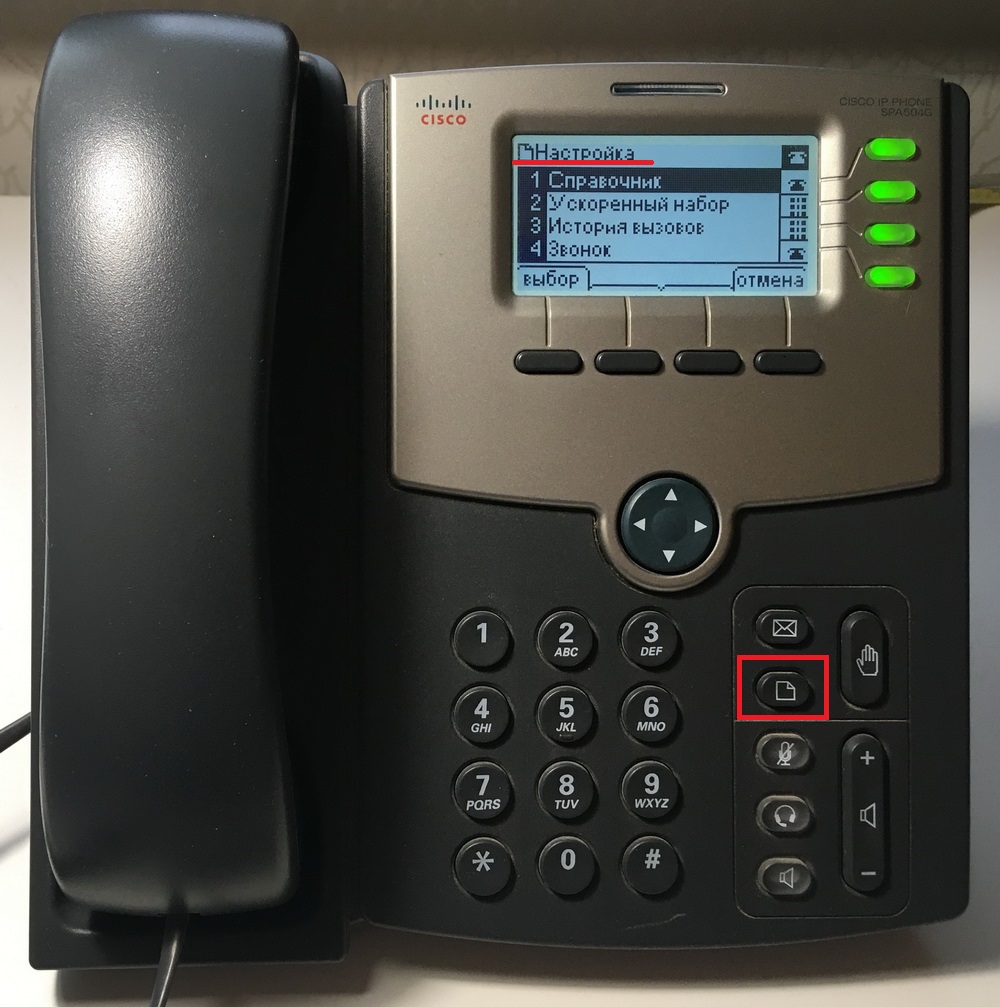


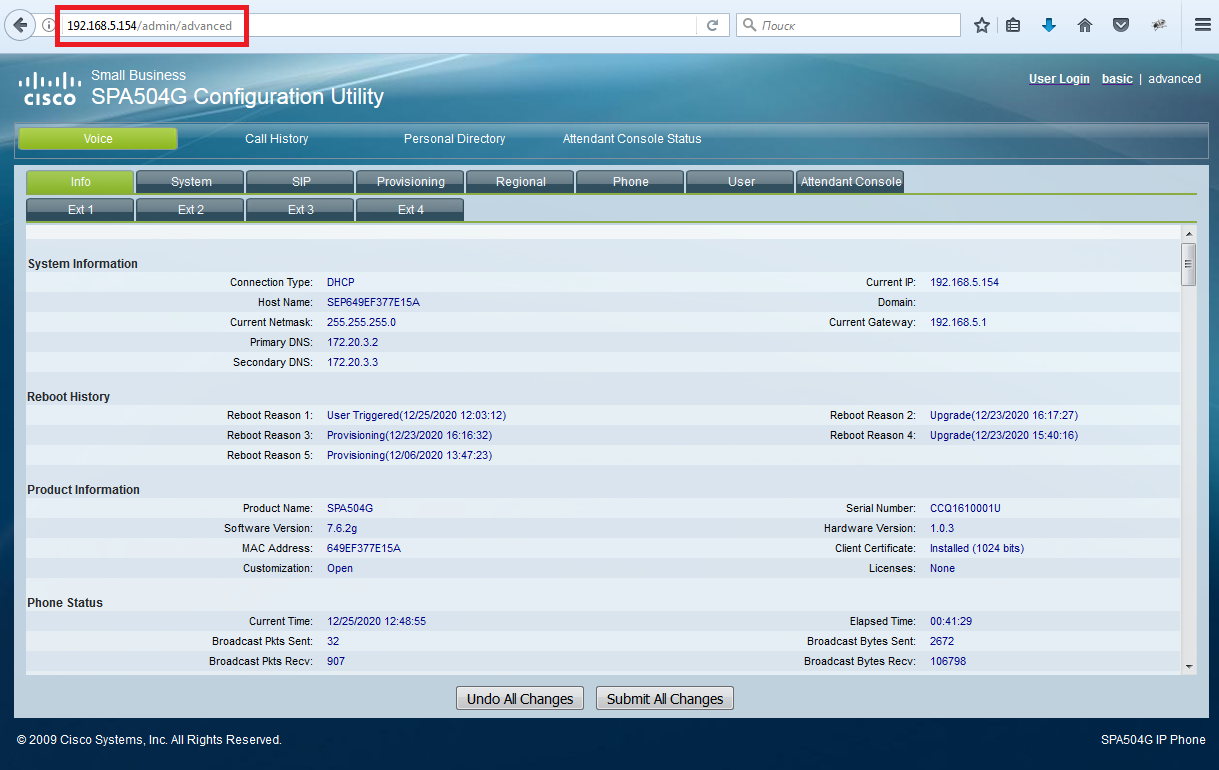
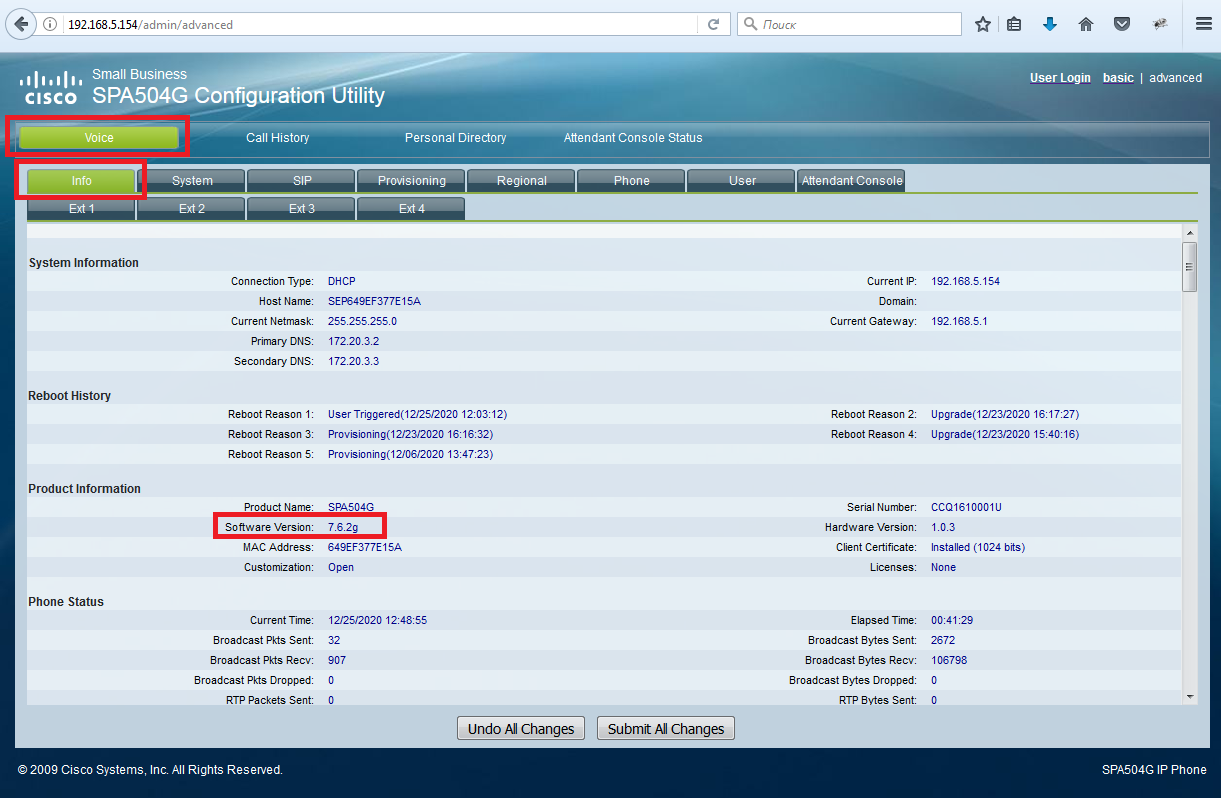
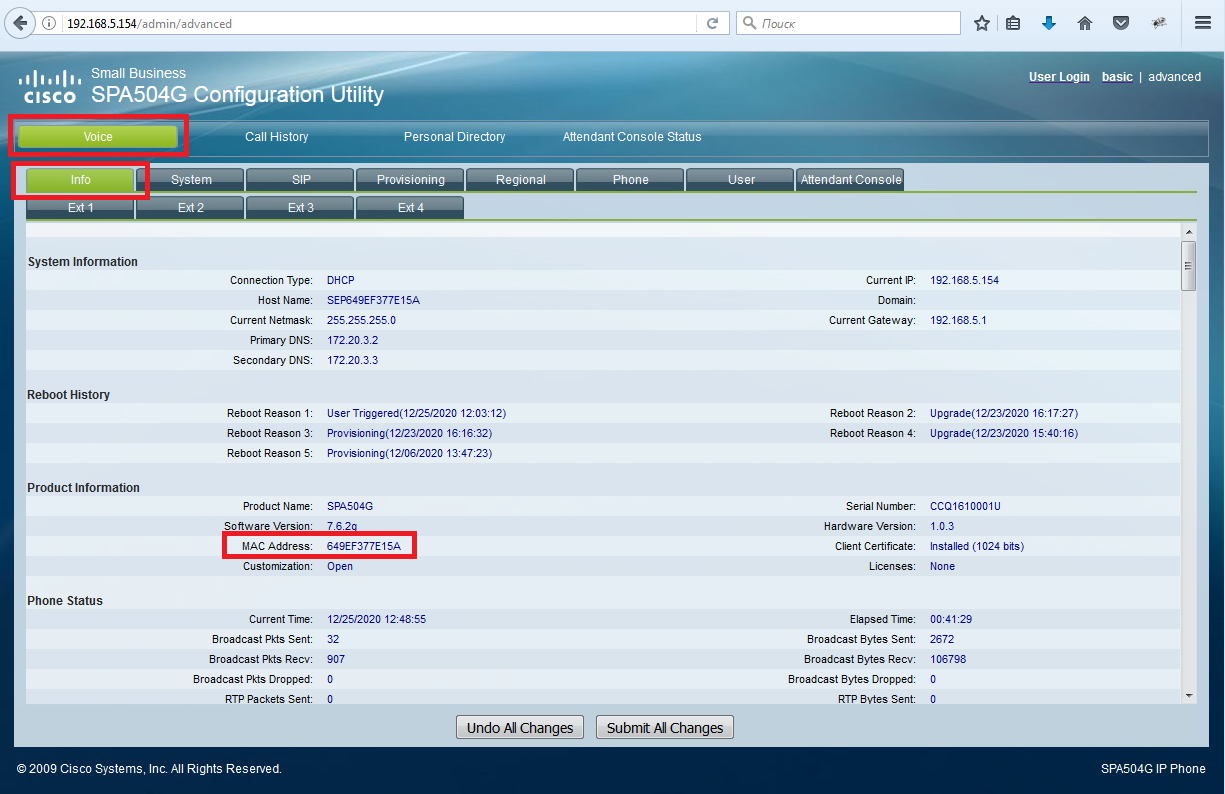
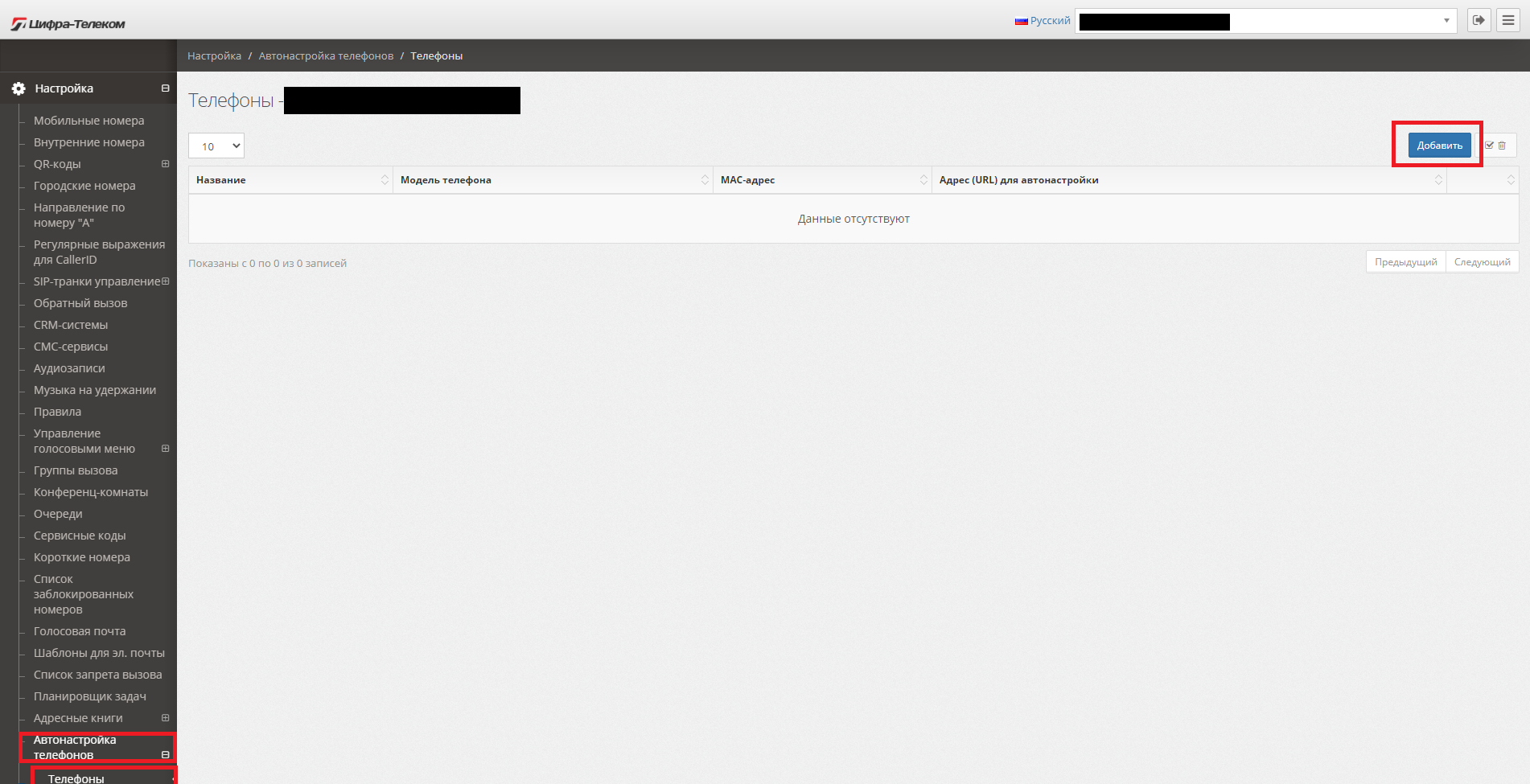
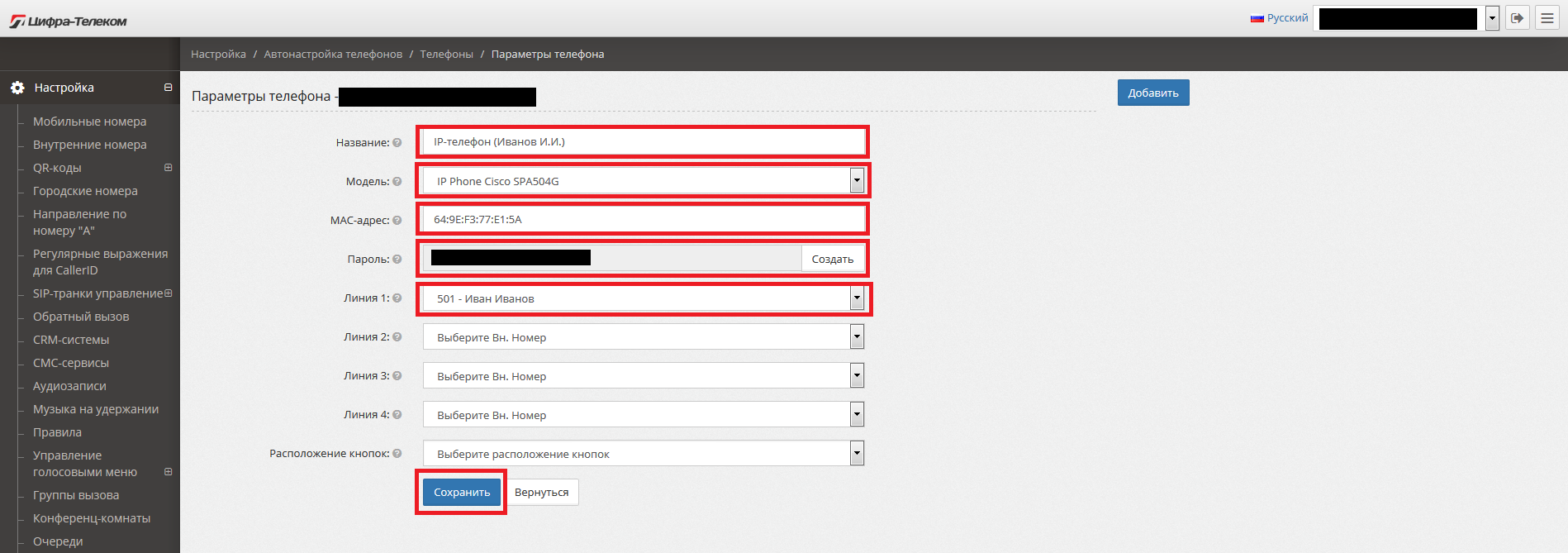

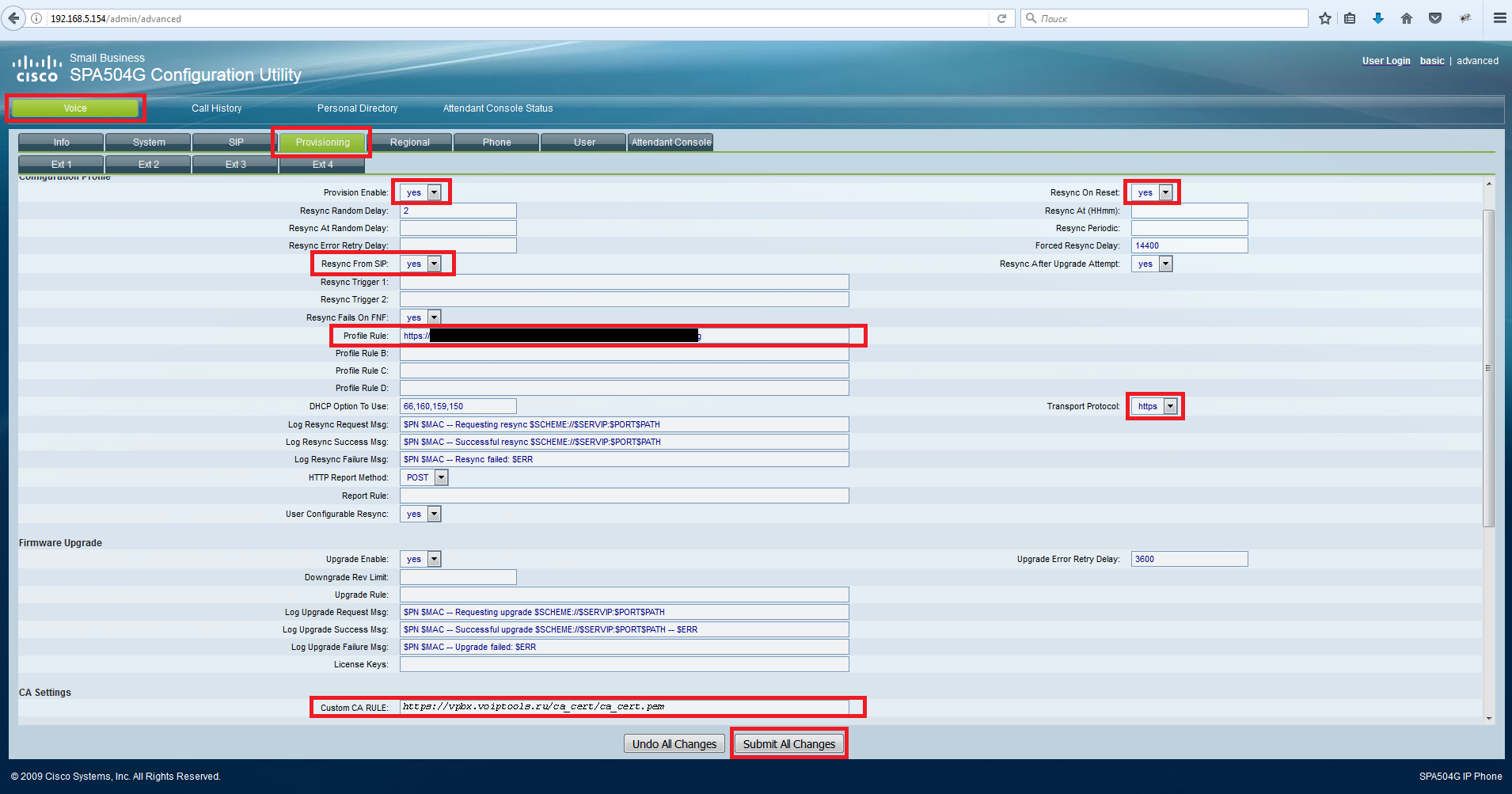
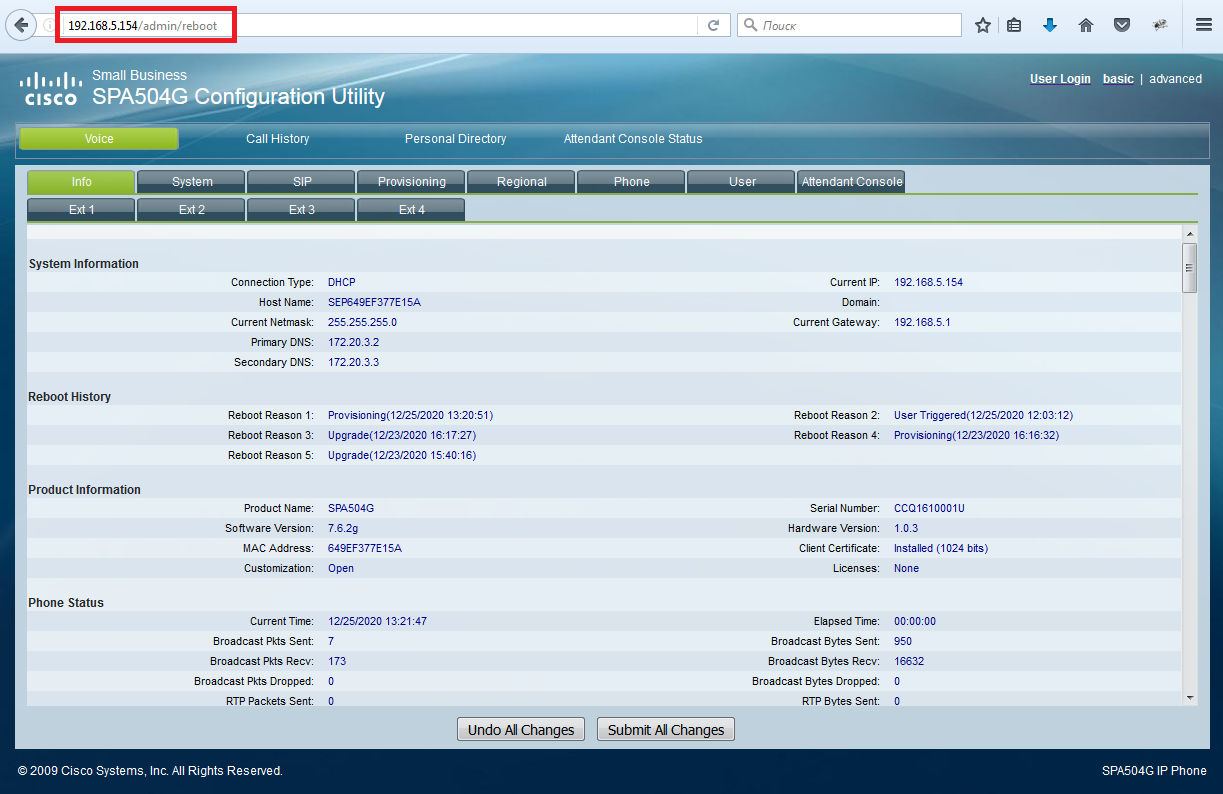
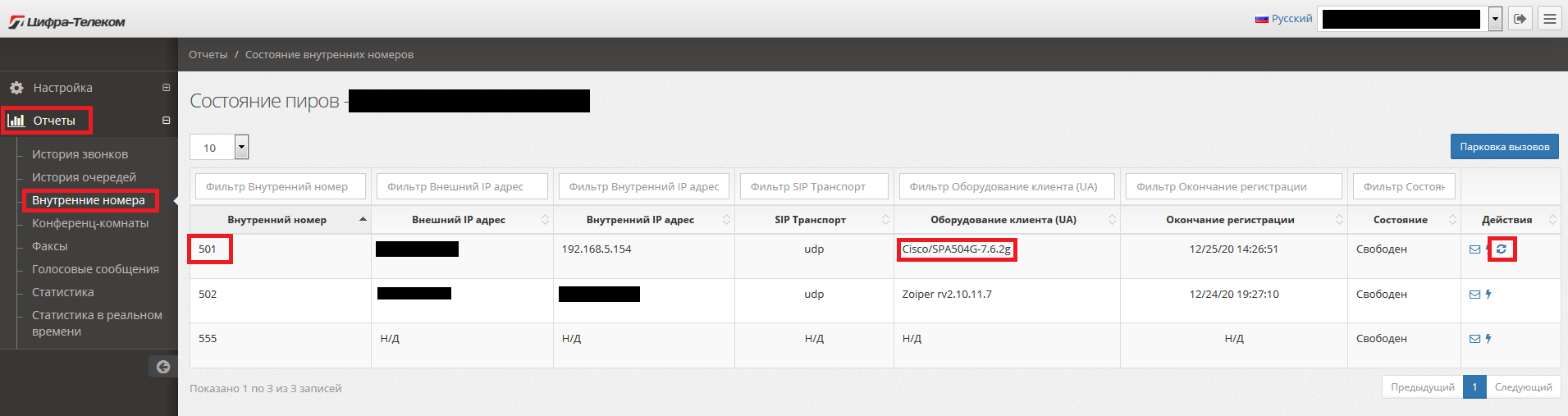










 софт клавишу «ОК». IP-телефон перезагрузится и вернется к настройкам по умолчанию.
софт клавишу «ОК». IP-телефон перезагрузится и вернется к настройкам по умолчанию.

 .
. Для дальнейших настроек мы должны перейти в привилегированный режим, для этого жмем в правом верхнем углу сначала «Admin Login»
Для дальнейших настроек мы должны перейти в привилегированный режим, для этого жмем в правом верхнем углу сначала «Admin Login»  , нам открывается еще часть настроек , но нам нужен полный расширенный функционал , далее нажимаем «advanced».
, нам открывается еще часть настроек , но нам нужен полный расширенный функционал , далее нажимаем «advanced». . Или просто вводим а адресной строке браузера
. Или просто вводим а адресной строке браузера 
 В данной вкладке также устанавливаются пароли пользовательский и администратора. Не рекомендуется устанавливать пользовательский пароль, при назначенном пользовательском пароле без его ввода на телефоне не будут доступны просмотр журнала звонков, повтор последнего набранного номера, и большая часть функционала. «Admin Passwd» назначаем обязательно. Так же все что мы ранее настраивали на самом телефоне , мы можем отредактировать в данной вкладке
В данной вкладке также устанавливаются пароли пользовательский и администратора. Не рекомендуется устанавливать пользовательский пароль, при назначенном пользовательском пароле без его ввода на телефоне не будут доступны просмотр журнала звонков, повтор последнего набранного номера, и большая часть функционала. «Admin Passwd» назначаем обязательно. Так же все что мы ранее настраивали на самом телефоне , мы можем отредактировать в данной вкладке 
 .В данной вкладке важно поставить значение поля «RFC 2543 Call Hold» в положение «NO». Данная функция может конфликтовать со старым voip оборудованием других операторов, некорректно отрабатывая HOLD.
.В данной вкладке важно поставить значение поля «RFC 2543 Call Hold» в положение «NO». Данная функция может конфликтовать со старым voip оборудованием других операторов, некорректно отрабатывая HOLD.
 Здесь стоит отметить что при использовании виртуальных АТС, в нашем случае «BroadWorks», могут совпадать коды активации услуг локальные (на телефоне) с короткими кодами активации услуг на виртуальной АТС. Вследствие чего отрабатываются локальные коды, а коды виртуальной АТС не задействуются. Для правильной работы в такой среде нужно все заполненные поля раздела «Vertical Service Activation Codes» , которые показаны на картинке, очистить
Здесь стоит отметить что при использовании виртуальных АТС, в нашем случае «BroadWorks», могут совпадать коды активации услуг локальные (на телефоне) с короткими кодами активации услуг на виртуальной АТС. Вследствие чего отрабатываются локальные коды, а коды виртуальной АТС не задействуются. Для правильной работы в такой среде нужно все заполненные поля раздела «Vertical Service Activation Codes» , которые показаны на картинке, очистить  Так же в данной вкладке задается часовой пояс (временная зона) и язык локализации интерфейса телефона (по умолчанию русский не установлен, по этому выставляем en-US).
Так же в данной вкладке задается часовой пояс (временная зона) и язык локализации интерфейса телефона (по умолчанию русский не установлен, по этому выставляем en-US).

 кнопок линий к учетным записям заведенным на ip-телефоне
кнопок линий к учетным записям заведенным на ip-телефоне  . А также отображаемое на экране имя линии
. А также отображаемое на экране имя линии  . По умолчанию все настроенное 1линия-1 учетная запись , 2линия-2 учетная запись, 3линия-3 учтеная запись, 4линия-4 учетная запись. Но можно при использовании одной учетной записи на телефоне выстевить на всех 4х линия значение поля «Extension : 1» (если учетная запись заведена в Ext.1).Также в данной вкладке присутствует возможность отключить софт-клавиши локальных сервисов которые можно случайно активировать. Значание «Yes» оставляем только в выделенных полях, остальные функции отключаем выставляя «NO»
. По умолчанию все настроенное 1линия-1 учетная запись , 2линия-2 учетная запись, 3линия-3 учтеная запись, 4линия-4 учетная запись. Но можно при использовании одной учетной записи на телефоне выстевить на всех 4х линия значение поля «Extension : 1» (если учетная запись заведена в Ext.1).Также в данной вкладке присутствует возможность отключить софт-клавиши локальных сервисов которые можно случайно активировать. Значание «Yes» оставляем только в выделенных полях, остальные функции отключаем выставляя «NO»


 После чего ip-телефон отправится в перезагрузку, для применения всех настроек, на экране будет
После чего ip-телефон отправится в перезагрузку, для применения всех настроек, на экране будет 


